随着科技进步,智能家居设备日益普及,小米无线照相机作为其中的佼佼者,深受用户喜爱。本文将向您详细介绍如何将小米无线照相机连接到手机,以及在操作过程中可...
2025-04-01 3 操作步骤
在当今信息时代,电脑已成为我们生活中不可或缺的一部分。随着存储需求的日益增长,很多人可能会发现在使用的电脑上,C盘空间已不足,而D盘却还有大量剩余空间。此情况下,用户可能会想将D盘的空间分配一部分给C盘。但是,如何安全有效做到这一点呢?本文将详细指导您如何将D盘空间分配给C盘,确保您能够轻松管理磁盘空间。
在开始分配空间之前,首先您需要确认您的硬盘分区类型是MBR还是GPT。MBR(MasterBootRecord)分区表格式和GPT(GUIDPartitionTable)分区表格式是两种常见的硬盘分区方式。
在Windows系统中,您可以通过按下`Win+X`键,选择“磁盘管理”来查看分区类型。
如果您发现系统无法直接调整或合并MBR分区,您可能需要将硬盘转换为GPT格式。请注意这过程将会删除硬盘上所有数据,请提前做好数据备份。
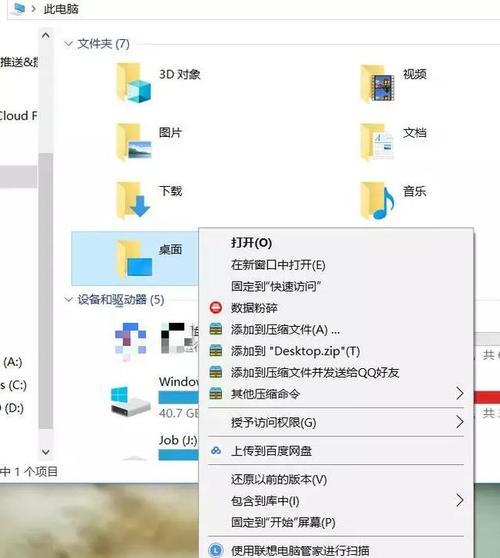
在将D盘空间分配给C盘之前,您需要将D盘部分的空间变为未分配空间。
1.在磁盘管理界面,找到D盘分区。
2.右击D盘,选择“压缩卷”。
3.输入您希望压缩出来的空间大小,然后点击“压缩”。系统会创建出相应大小的未分配空间。
注意:请预留下足够的空间在D盘,避免影响现有文件的存储。

现在,您可以利用刚刚释放出的未分配空间来扩展C盘。
1.在磁盘管理界面,找到C盘旁边的未分配空间。
2.右击C盘,选择“扩展卷”。
3.在打开的扩展卷向导中,点击“下一步”,然后输入您想加入到C盘的未分配空间大小,并再次点击“下一步”。
4.点击“完成”按钮。
此时,系统会将未分配空间合并到C盘中,增加C盘的空间。
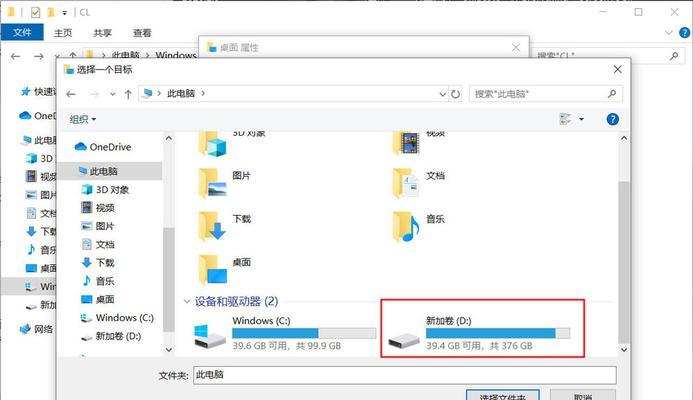
在进行分区操作之前,强烈建议您对重要数据进行备份,以防不测。
扩展C盘后,您可能需要将一些文件从D盘转移到C盘,释放D盘更多空间。您可以使用文件资源管理器手动操作,或者使用第三方软件进行数据迁移。
分配操作完成后,建议您检查系统的运行情况,并确认新分配的硬盘空间是否已经正确添加到C盘。
进入“我的电脑”,查看C盘容量是否有所增加。
运行“磁盘碎片整理程序”以优化磁盘性能。
Q:分区操作是否会丢失数据?
A:通常情况下,使用Windows自带的磁盘管理工具进行分区操作是安全的,不会丢失数据。但为了以防万一,建议在操作前备份重要数据。
Q:分区后C盘的空间是否会立即增加?
A:分区操作完成后,C盘的空间不会立即增加。您需要通过“扩展卷”功能来将未分配的空间合并到C盘中。
Q:如果我转换为GPT分区表,那么我的启动分区会怎样?
A:如果您将硬盘从MBR转换为GPT,原来的MBR分区表将不再有效,包括启动分区。您可能需要使用Windows安装盘或恢复盘重新设置启动分区。
通过以上步骤,您应该能够成功将D盘空间分配给C盘。请记住,在进行这些操作时,确保您有足够的知识,并遵循所有的安全措施。如果您对硬盘分区有疑问或者操作过程中遇到问题,建议咨询专业技术人员,以确保数据的安全。
现在,您已经掌握了如何将D盘空间分配给C盘的详细步骤,您可以更加灵活地管理您的硬盘空间。使用电脑时,如果您遇到其他电脑问题或需要技术帮助,相信您也能够更加从容应对。祝您使用电脑愉快!
标签: 操作步骤
版权声明:本文内容由互联网用户自发贡献,该文观点仅代表作者本人。本站仅提供信息存储空间服务,不拥有所有权,不承担相关法律责任。如发现本站有涉嫌抄袭侵权/违法违规的内容, 请发送邮件至 3561739510@qq.com 举报,一经查实,本站将立刻删除。
相关文章
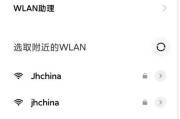
随着科技进步,智能家居设备日益普及,小米无线照相机作为其中的佼佼者,深受用户喜爱。本文将向您详细介绍如何将小米无线照相机连接到手机,以及在操作过程中可...
2025-04-01 3 操作步骤
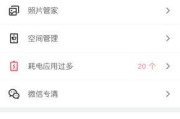
随着科技的发展,车载相机逐渐成为行车记录和安全监控的重要工具。用户们不仅可以在车辆内部操作,还可以通过手机远程控制车载相机进行拍照。本文将为您详细介绍...
2025-03-31 10 操作步骤

在当前的数字时代,拍照已经成为手机重要功能之一,而分段拍照功能的加入,则进一步提升了手机摄影的多样性和创意表达。本文将详细介绍如何打开及使用手机上的拍...
2025-03-31 11 操作步骤
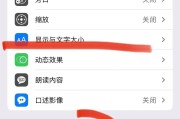
手机摄影已经成为一种普及的艺术表达形式,而对图片添加个性字体则可以进一步提升照片的视觉效果和传达的信息。本文将向您详细展示如何在手机上进行拍照并添加字...
2025-03-31 12 操作步骤

随着信息技术的迅速发展,电脑已经成为我们日常工作和生活中不可或缺的一部分。掌握正确的电脑开关机操作步骤,对于每位电脑用户而言都是一项基础而重要的技能。...
2025-03-31 12 操作步骤

在当今数字化时代,摄影爱好者们有着越来越高的追求,不少人对使用感光镜片相机搭配现代智能手机进行拍摄情有独钟。然而,这种看似简单的搭配,实际上操作起来可...
2025-03-31 9 操作步骤